Принтер HP OfficeJet Pro 8210 (D9L63A) - инструкция пользователя по применению, эксплуатации и установке на русском языке. Мы надеемся, она поможет вам решить возникшие у вас вопросы при эксплуатации техники.
Если остались вопросы, задайте их в комментариях после инструкции.
"Загружаем инструкцию", означает, что нужно подождать пока файл загрузится и можно будет его читать онлайн. Некоторые инструкции очень большие и время их появления зависит от вашей скорости интернета.
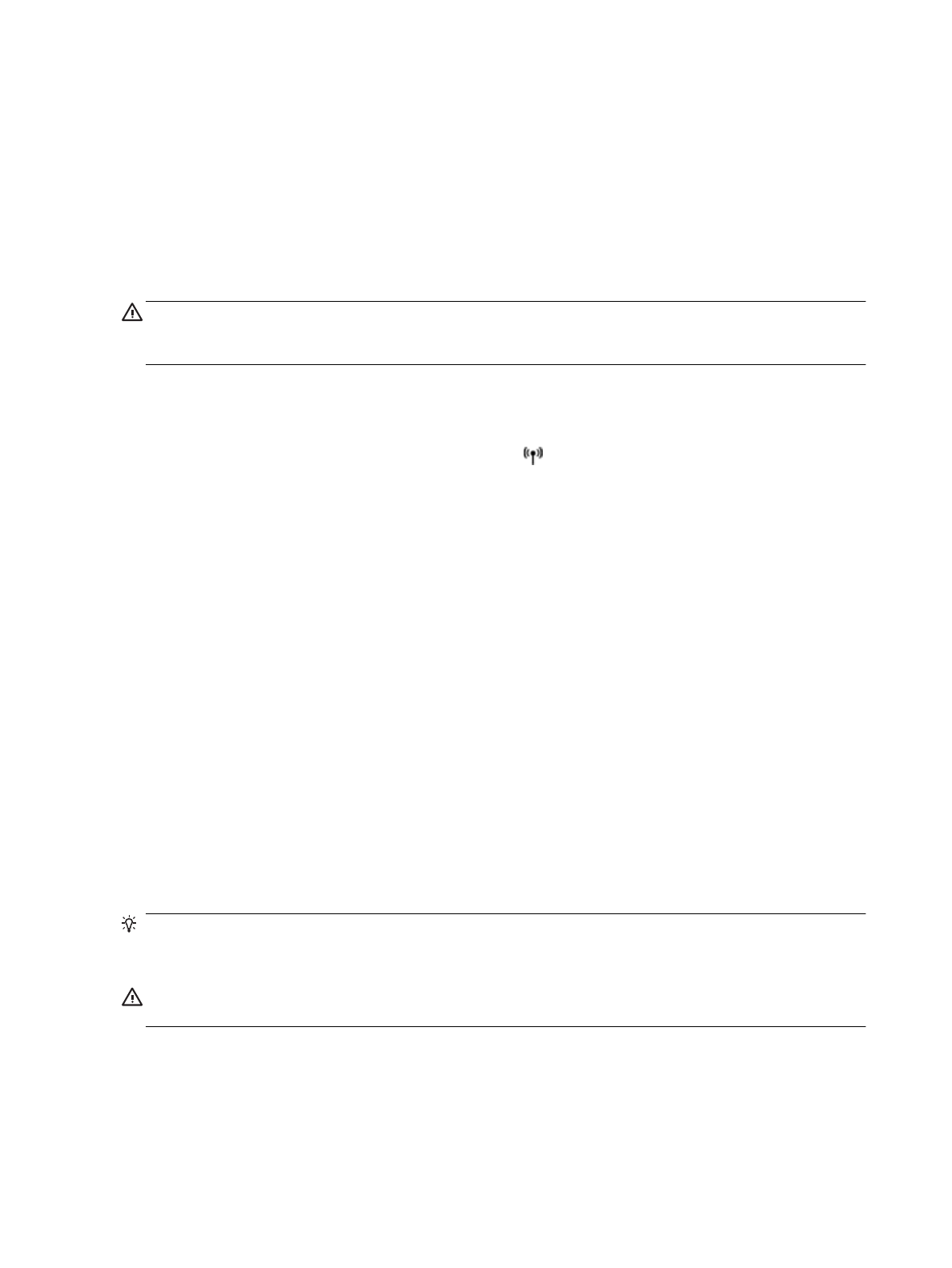
4.
Выберите Беспроводная связь (выбрано по умолчанию) и нажмите ОК .
5.
Выберите Вкл или Выкл и нажмите ОК .
Изменение параметров сети
На панели управления принтера можно настроить беспроводное подключения принтера, управлять
им, а также выполнять ряд задач управления сетью. К ним относятся просмотр параметров сети,
восстановление параметров сети по умолчанию, включение и выключение беспроводной связи и
изменение параметров сети.
ПРЕДУПРЕЖДЕНИЕ. Параметры сети предусмотрены для удобства пользователя. Скорость
соединения, настройки IP, шлюз по умолчанию, настройки брандмауэра и другие параметры
рекомендуется менять только опытным пользователям.
Печать параметров сети
Выполните одно из следующих действий.
●
На панели управления принтера нажмите кнопку ( Беспроводное соединение ). Отображается
экран состояния сети. Чтобы напечатать страницу конфигурации сети, выберите пункт Печать
сведений, нажав кнопку ОК .
●
На начальном экране панели управления принтера нажмите Настройка , а затем ОК . Выберите
Отчеты принтера и нажмите ОК . Выберите пункт Страница конфигурации сети и нажмите ОК .
Настройка скорости соединения
Можно изменить скорость, с которой данные передаются по сети. По умолчанию выбран режим Авто.
1.
На начальном экране панели управления принтера выберите Сеть, а затем нажмите ОК .
2.
Выберите Параметры Ethernet (выбрано по умолчанию) и нажмите ОК .
3.
Выберите Дополнительные параметры и нажмите ОК .
4.
Прокрутите меню вниз, выберите Скорость соединения и нажмите ОК .
5.
Выберите параметр, соответствующий используемому сетевому оборудованию, а затем нажмите
ОК .
Изменение параметров IP
Если выбрано значение по умолчанию Авто, параметры IP настраиваются автоматически. Опытный
пользователь может вручную изменить параметры, в том числе IP-адрес, маску подсети и шлюз по
умолчанию.
СОВЕТ: Прежде чем вводить IP-адрес вручную, сначала рекомендуется подключить принтер к сети с
помощью автоматического режима. Это позволит маршрутизатору выполнить настроить для принтера
другие необходимые параметры, такие как маска подсети, шлюз по умолчанию и адрес DNS.
ПРЕДУПРЕЖДЕНИЕ. Будьте осторожны при установке IP-адреса вручную. Если при установке указан
неправильный IP-адрес, сетевые компоненты не смогут установить соединение с принтером.
1.
На начальном экране панели управления принтера выберите Сеть, а затем нажмите ОК .
2.
Выберите Параметры Ethernet или Параметры беспроводного соединения, а затем нажмите ОК .
3.
Выберите Дополнительные параметры и нажмите ОК .
4.
Выберите Параметры IP (выбрано по умолчанию) и нажмите ОК .
48
Глава 6 Настройка сети
RUWW
Содержание
- 6 Содержание
- 11 Специальные возможности
- 12 Управление электропитанием
- 13 Тихий режим
- 14 Оптимизация использования расходных материалов; Описание компонентов принтера
- 16 Вид сзади; Использование панели управления принтера; Обзор элементов управления
- 17 Настройка параметров принтера
- 18 Основные сведения о бумаге; Типы бумаги, рекомендуемые для печати
- 20 Заказ бумаги и других расходных материалов HP
- 21 Загрузка бумаги
- 30 Настройка и использование аксессуаров
- 31 Установка и использование лотка 2; Работа с лотками
- 32 Обновление принтера
- 33 Откройте программное обеспечение принтера HP (Windows)
- 34 Печать; Печать документов
- 35 Печать буклетов
- 36 Печать на конвертах
- 37 Печать фотографий
- 39 Печать на специальной бумаге и бумаге нестандартного
- 40 Печать на обеих сторонах листа (двусторонняя печать)
- 41 Печать с мобильного устройства
- 42 Советы по успешной печати
- 46 Использование веб-служб; Печать с помощью службы HP ePrint
- 48 Работа с картриджами; Информация о картриджах и печатающей головке
- 50 Замена картриджей
- 52 Заказ картриджей; Хранение расходных материалов; Хранение анонимной информации об использовании
- 53 Информация о гарантии на картриджи
- 54 Настройка сети; Как настроить принтер для беспроводного соединения; Перед началом работы
- 56 Проверка беспроводного подключения
- 57 Изменение параметров сети
- 58 Использование Wi-Fi Direct
- 62 Средства управления принтером; Встроенный веб-сервер
- 64 Не удается открыть встроенный веб-сервер
- 65 Программное обеспечение HP Web Jetadmin
- 66 Решение проблемы; Замятия бумаги; Устранение замятия бумаги; Прочтите общие инструкции по устранению замятия бумаги
- 69 Устранение застревания каретки; Прочтите общие инструкции по устранению застревания каретки
- 71 Проблемы печати; Исправление ошибок печати (невозможно распечатать)
- 75 Исправление проблем с качеством печати
- 78 Проблемы с сетью и подключением; Исправление беспроводного подключения
- 79 Поиск настроек сети для беспроводного подключения; Исправление подключения Wi-Fi Direct
- 80 Исправление подключения Ethernet; Аппаратные проблемы принтера
- 81 Получение справки с панели управления принтера; Отчет о состоянии принтера
- 82 Решение проблем, возникающих при использовании веб-
- 83 Обслуживание принтера; Очистка внешних поверхностей; Обслуживание картриджей и печатающей головки
- 84 Восстановить настройки по умолчанию
- 85 Служба поддержки HP; Связь с HP; Регистрация принтера
- 86 Дополнительные варианты гарантии
- 87 Техническая информация; Технические характеристики
- 88 Соответствие нормам
- 89 Нормативный номер модели
- 91 Устройства с поддержкой беспроводной связи
- 94 Соответствие нормам для беспроводных устройств; Воздействие высокочастотного излучения
- 96 Программа охраны окружающей среды
- 98 Энергопотребление; Утилизация пользователем оборудования, отслужившего свой срок
- 105 Указатель
























































































































